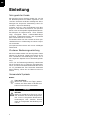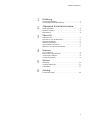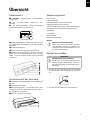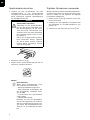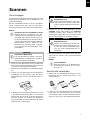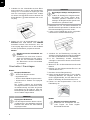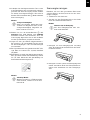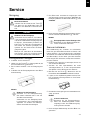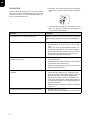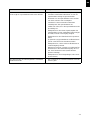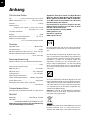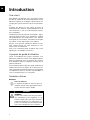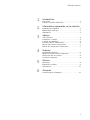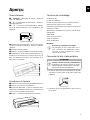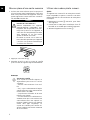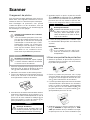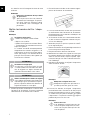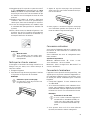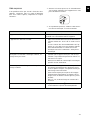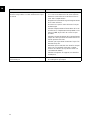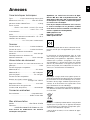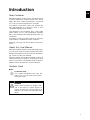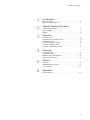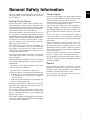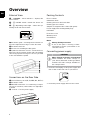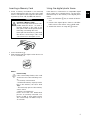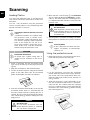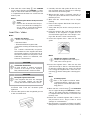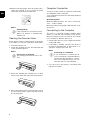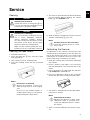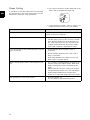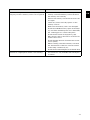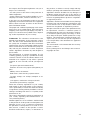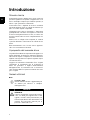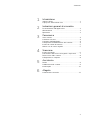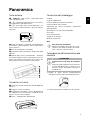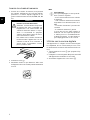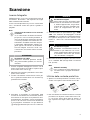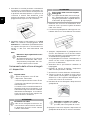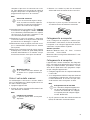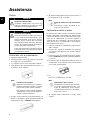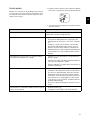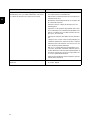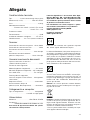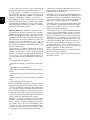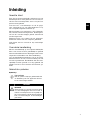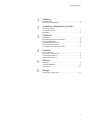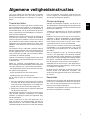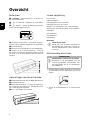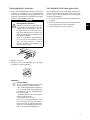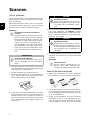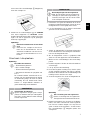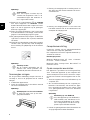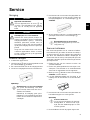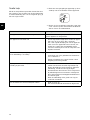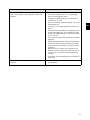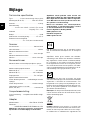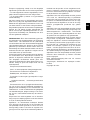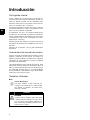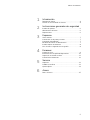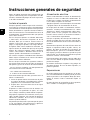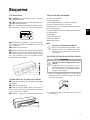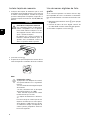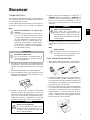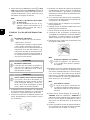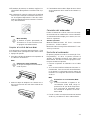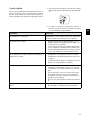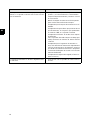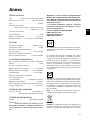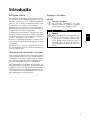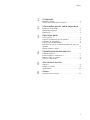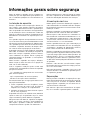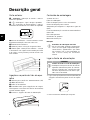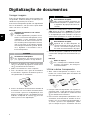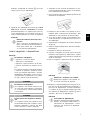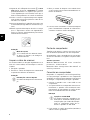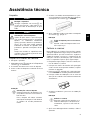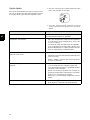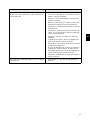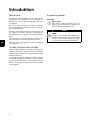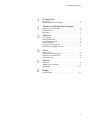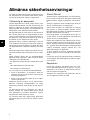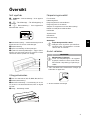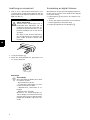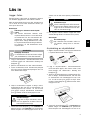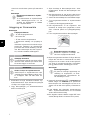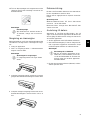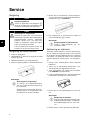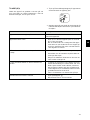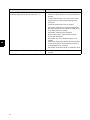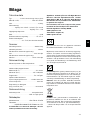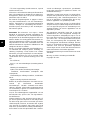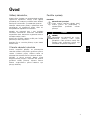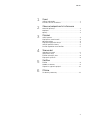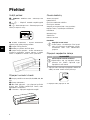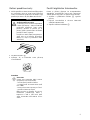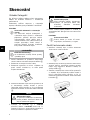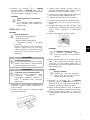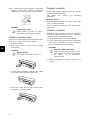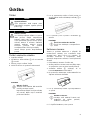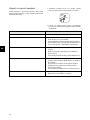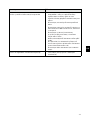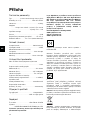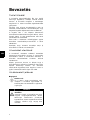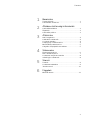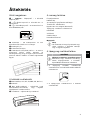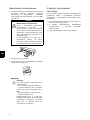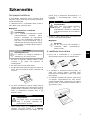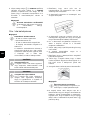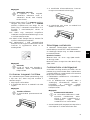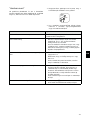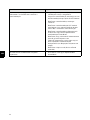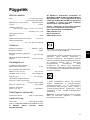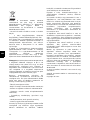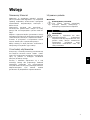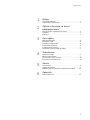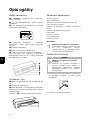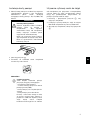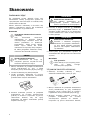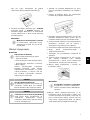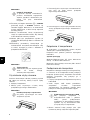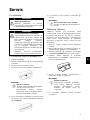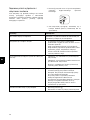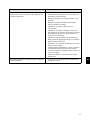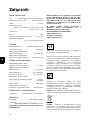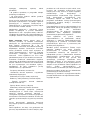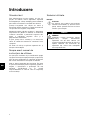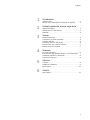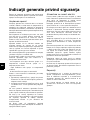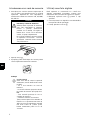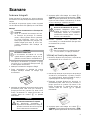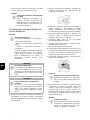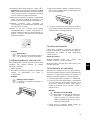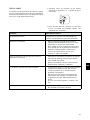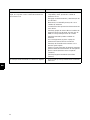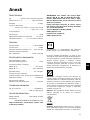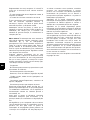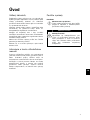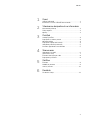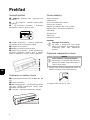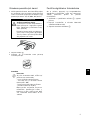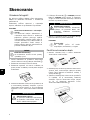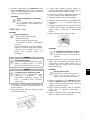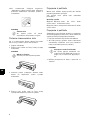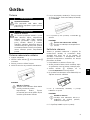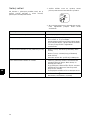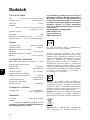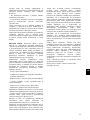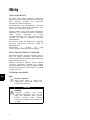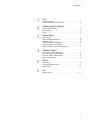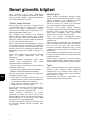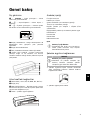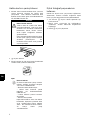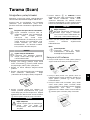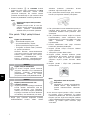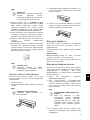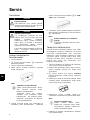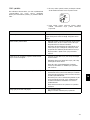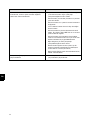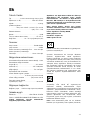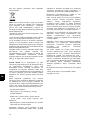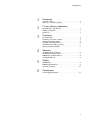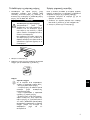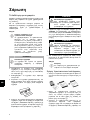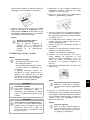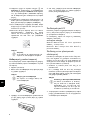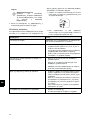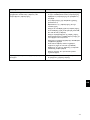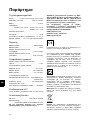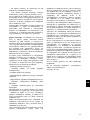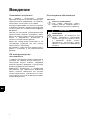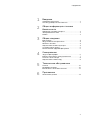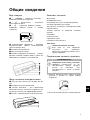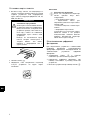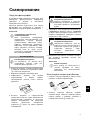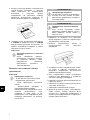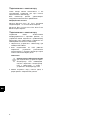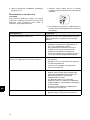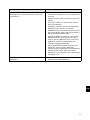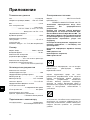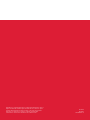AgfaPhoto AS 1150 Benutzerhandbuch
- Kategorie
- Scanner-Transparenzadapter
- Typ
- Benutzerhandbuch
Dieses Handbuch eignet sich auch für
Seite wird geladen ...

2
DE
Einleitung
Sehr geehrter Kunde
Einleitung Brand Variabel
Mit dem Kauf dieses Gerätes haben Sie sich für
ein Qualitätsprodukt der Marke AgfaPhoto ent-
schieden. Ihr Gerät erfüllt die vielfältigsten Anfor-
derungen für die private Verwendung oder in Ih-
rem Büro- und Geschäftsalltag.
Scannen Sie Fotos oder Visitenkarten und über-
tragen Sie die Daten automatisch auf Speicher-
karten oder auf kompatible digitale Bilderrahmen.
Der Adapter für Negtivstreifen / Dias (Filmfüh-
rung) ermöglicht Ihnen Schwarz/Weiß-Nega-
tivstreifen, Farbnegativstreifen und ungerahmte
Dias vollautomatisch zu scannen.
Zusätzlich können Sie den Scanner auch als Spei-
cherkartenleser in Verbindung mit einem Compu-
ter verwenden.
Viel Spaß mit Ihrem Gerät und seinen vielfältigen
Funktionen!
Zu dieser Bedienungsanleitung
Mit der Installationshilfe auf den folgenden Seiten
nehmen Sie Ihr Gerät schnell und einfach in Be-
trieb. Detaillierte Beschreibungen finden Sie in
den folgenden Kapiteln dieser Bedienungsanlei-
tung.
Lesen Sie die Bedienungsanleitung aufmerksam
durch. Beachten Sie vor allem die Sicherheitshin-
weise, um einen einwandfreien Betrieb Ihres Gerä-
tes zu gewährleisten. Der Hersteller übernimmt
keine Haftung, sollten Sie die Hinweise nicht be-
achten.
Verwendete Symbole
Tipps und Tricks
Gefahrenwarnung
Hinweis
Tipps und Tricks
Mit diesem Symbol sind Tipps gekenn-
zeichnet, mit deren Hilfe Sie Ihr Gerät ef-
fektiver und einfacher verwenden.
GEFAHR!
GEFAHR!
Warnt vor Gefahren für Personen, Schä-
den am Gerät oder anderen Gegenstän-
den sowie vor möglichem Datenverlust.
Verletzungen oder Schäden können
durch unsachgemäße Handhabung ent-
stehen.

3
Inhaltsverzeichnis
Inhaltsverzeichnis
1
Einleitung
Sehr geehrter Kunde ....................................................................... 2
Zu dieser Bedienungsanleitung ................................................ 2
2
Allgemeine Sicherheitshinweise
Gerät aufstellen ................................................................................. 4
Stromversorgung .............................................................................. 4
Reparaturen ......................................................................................... 4
3
Übersicht
Außenansicht ...................................................................................... 5
Anschlüsse auf der Rückseite ................................................... 5
Verpackungsinhalt ............................................................................ 5
Netzteil anschließen ........................................................................ 5
Speicherkarte einsetzen ............................................................... 5
Digitalen Fotorahmen verwenden ............................................ 6
4
Scannen
Fotos einlegen .................................................................................... 7
Filmstreifen / Dia einlegen ........................................................... 8
Scannerglas reinigen ....................................................................... 9
Computeranschluss ......................................................................... 9
5
Service
Reinigung ............................................................................................ 11
Scanner kalibrieren ....................................................................... 11
Schnellhilfe ........................................................................................ 12
6
Anhang
Technische Daten .......................................................................... 14

4
DE
Allgemeine Sicherheitshinweise
Allgemeine Sicherheitshinweise
Lesen Sie vor der Nutzung des Gerätes folgende
wichtige Informationen, um jegliche Gefahr einer
Verletzung oder Beschädigung zu vermeiden oder
zu verringern.
Gerät aufstellen
Schützen Sie das Gerät vor direkter Sonneneinstrahlung
Schützen Sie das Gerät vor direkter Sonnenein-
strahlung, Hitze, großen Temperaturschwankun-
gen und Feuchtigkeit. Stellen Sie das Gerät nicht
in die Nähe von Heizungen oder Klimaanlagen. Be-
achten Sie die Angaben zu Temperatur und Luft-
feuchtigkeit in den technischen Daten.
Wird das Gerät zu heiß, oder kommt Rauch aus dem Gerät
Wird das Gerät zu heiß, oder kommt Rauch aus
dem Gerät, ziehen Sie sofort den Netzstecker aus
der Steckdose. Lassen Sie Ihr Gerät von einer
technischen Servicestelle untersuchen. Um das
Ausbreiten von Feuer zu vermeiden, sind offene
Flammen von dem Gerät fernzuhalten.
Das Gerät muss ausreichend belüftet werden (Unterseite)
Das Gerät muss ausreichend belüftet werden. De-
cken Sie die Lüftungsschlitze an der Unterseite
nicht ab. Stellen Sie Ihr Gerät nicht auf weiche Un-
terlagen wie Decken oder Teppiche. Das Gerät
kann sonst überhitzen und in Brand geraten.
Schließen Sie das Gerät nicht in Feuchträumen an.
Schließen Sie das Gerät nicht in Feuchträumen an.
Berühren Sie weder Netzstecker noch Netzan-
schluss mit nassen Händen.
Feuchtigkeitsbeschlag
Unter folgenden Bedingungen kann ein Feuchtig-
keitsbeschlag im Inneren des Gerätes entstehen,
der zu Fehlfunktionen führt:
· wenn das Gerät von einem kalten in einen war-
men Raum gebracht wird;
· nach Aufheizen eines kalten Raumes;
· bei Unterbringung in einem feuchten Raum.
Gehen Sie wie folgt vor, um Feuchtigkeitsbeschlag
zu vermeiden:
1 Verschließen Sie das Gerät in einem Plastik-
beutel, bevor Sie es in einen anderen Raum
bringen um es an die Raumbedingung anzu-
passen.
2 Warten Sie ein bis zwei Stunden, bevor Sie das
Gerät aus dem Plastikbeutel herausnehmen.
Das Gerät darf nicht in einer stark staubbelasteten Umgebung eingesetzt werden.
Das Gerät darf nicht in einer stark staubbelaste-
ten Umgebung eingesetzt werden. Staubpartikel
und andere Fremdkörper könnten das Gerät be-
schädigen.
Stoßen oder klopfen Sie nicht auf die Scanfläche;
sie ist sehr empfindlich und könnte zerbrechen.
Setzen Sie das Gerät nicht extremen Vibrationen
aus. Interne Bauelemente können dadurch be-
schädigt werden.
Lassen Sie Kinder nicht unbeaufsichtigt am Gerät hantieren.
Lassen Sie Kinder nicht unbeaufsichtigt am Gerät
hantieren. Die Verpackungsfolien dürfen nicht in
Kinderhände gelangen.
Stromversorgung
Verwenden Sie nur das Original-Netzteil und das USB-Kabel, die im Lieferumfang enthalten sind.
Verwenden Sie nur das Original-Netzteil und das
USB-Kabel, die im Lieferumfang enthalten sind.
Bei Verwendung anderer Netzteile und Kabel
funktioniert das Gerät möglicherweise nicht.
Ein-/Ausschalter allgemein
Schalten Sie das Gerät mit dem Ein-/Ausschalter
aus, bevor Sie den Netzstecker aus der Steckdose
ziehen.
Berühren Sie niemals das Netzkabel, wenn die Isolation beschädigt ist.
Berühren Sie niemals das Netzkabel, wenn die Iso-
lation beschädigt ist. Tauschen Sie beschädigte
Kabel sofort aus. Verwenden Sie nur geeignete
Kabel; wenden Sie sich gegebenenfalls an unse-
ren technischen Kundendienst oder an Ihren
Fachhändler.
Stellen Sie Ihr Gerät so auf, dass die Steckdose leicht zugänglich ist.
Stellen Sie Ihr Gerät so auf, dass die Steckdose
leicht zugänglich ist. Im Notfall trennen Sie Ihr Ge-
rät von der Stromversorgung, indem Sie den Netz-
stecker ziehen.
Trennen Sie Ihr Gerät vom Stromnetz, bevor Sie die Oberfläche reinigen.
Trennen Sie Ihr Gerät vom Stromnetz, bevor Sie
die Oberfläche reinigen. Verwenden Sie ein wei-
ches, fusselfreies Tuch. Verwenden sie auf keinen
Fall flüssige, gasförmige oder leicht entflammbare
Reinigungsmittel (Sprays, Scheuermittel, Politu-
ren, Alkohol). Es darf keine Feuchtigkeit in das In-
nere des Gerätes gelangen.
Entfernen Sie das Netzkabel, falls Sie das Gerät längere Zeit nicht benutzen, um die Gefahr eines Brandes zu vermeiden.
Entfernen Sie das Netzkabel, falls Sie das Gerät
längere Zeit nicht benutzen, um die Gefahr eines
Brandes zu vermeiden.
Versuchen Sie nicht, das Gerät auseinanderzu-
nehmen. Es besteht die Gefahr elektrischer
Stromschläge. Das Öffnen des Gerätes führt zum
Verlust der Garantie.
Reparaturen
Reparaturen
Nehmen Sie keine Reparaturarbeiten am Gerät
vor. Unsachgemäße Wartung kann zu Personen-
oder Geräteschäden führen. Lassen Sie Ihr Gerät
ausschließlich von einer autorisierten Servicestel-
le reparieren.
Entfernen Sie nicht das Typenschild von Ihrem Ge-
rät, anderenfalls erlischt die Garantie.

5
DE
Übersicht
Außenansicht
– – Statusanzeige – Zeigt den Gerä-
testatus an
– h – Ein-/Ausschalter – Gerät ein- / aus-
schalten
– h – Betriebsanzeige – Zeigt den Betriebs-
zustand und Fehler des Gerätes an
LED-Lampen
Dokumentenführung – Dokument fixieren / vor
der erstmaligen Verwendung, den Klebestreifen
entfernen
Dokumenteneinzug
Nuten für das Einsetzen der Filmführung
Symbol für Einzugsrichtung – legen Sie das Do-
kument mit der Schriftseite nach oben und einer
Kante so nah als möglich an die Seite mit diesem
Symbol ein.
Übersicht Nummeriert
Anschlüsse auf der Rückseite
1 Steckplatz für Speicherkarte (SD, xD, MMC, MS,
MS Pro)
2 Dokumentenausgabe
3 Mini-USB Anschluss – für den Anschluss eines
Computers (nur als Speicherkartenleser) oder ei-
nes digitalen Fotorahmens
4 Buchse – Anschluss Netzteil
Rückseite Nummeriert
Verpackungsinhalt
Fotoscanner
Kalibrationsblatt
Reinigungsblatt für die Einzugsrollen
Reinigungsstift für den Scanner
Adapter für Negativstreifen / Dias (Filmführung)
Netzteil mit auswechselbaren Netzsteckern
USB Kabel
Schutzhülle
Garantiekarte
Bedienungsanleitung
Bedienungsanleitung
Fehlender Verpackungsinhalt
Netzteil anschließen
Netzspannung am Aufstellort
1 Stecken Sie den kleinen Stecker des Netzteils
in den Anschluss auf der Rückseite des Gerä-
tes.
2 Stecken Sie das Netzteil in die Steckdose.
Hinweis
Fehlender Verpackungsinhalt
Sollte eines der Teile fehlen oder Be-
schädigungen aufweisen, wenden Sie
sich bitte an Ihren Fachhändler oder an
unseren Kundendienst.
VORSICHT!
Netzspannung am Aufstellort!
Prüfen Sie, ob die Netzspannung Ihres
Gerätes (Typenschild) mit der vorhande-
nen Netzspannung am Aufstellort über-
einstimmt.

6
DE
Speicherkarte einsetzen
1 Stecken Sie eine Speicherkarte die nicht
schreibgeschützt in den entsprechenden
Steckplatz auf der Rückseite des Gerätes. Ihr
Gerät unterstützt folgende Speicherkarten:
SD, xD, MMC, MS, MS Pro.
2 Drücken Sie die Taste h.
3 Warten Sie bis die Kontrollleuchte für den Ge-
rätestatus dauerhaft leuchtet.
Digitalen Fotorahmen verwenden
Wird das Gerät an einen kompatiblen digitalen Fo-
torahmen angeschlossen, werden die eingescann-
ten Fotos direkt auf den Speicher des digitalen
Fotorahmens übertragen.
1 Halten Sie die Taste h gedrückt, um das Ge-
rät auszuschalten.
2 Schließen Sie den digitalen Fotorahmen über
ein USB-Kabel an die Mini-USB-Buchse des
Gerätes an.
3 Schalten Sie das Gerät mit der Taste h ein.
GEFAHR!
Speicherkarte einsetzen!
Verwenden Sie nur Speichermedien,
die mit dem Gerät kompatibel sind.
Um Beschädigungen an der Karte
oder dem Gerät vorzubeugen, darf
die Karte nur in das Gerät eingeführt
bzw. entfernt werden, wenn es aus-
geschaltet ist.
Ziehen Sie die eingesetzte Speicher-
karte keinesfalls heraus, während
das Gerät darauf zugreift. Dadurch
können Daten beschädigt werden
oder verloren gehen.
Hinweis
Kontrollleuchte
Blinkt diese Kontrollleuchte, kann
dies folgende Ursachen haben.
– Keine Speicherkarte eingesetzt
– Nicht genügend Speicherplatz auf
der Speicherkarte vorhanden (weni-
ger als 1MB)
– Schreibschutz der Speicherkarte
eingeschaltet
– Speicherkarte defekt
Beachten Sie, dass bei Speicherkar-
ten mit einer Kapazität von mehr als
2GB der Initialisierungsvorgang län-
ger dauert. Die Kontrollleuchte kann
dann bis zu 20 Sekunden lang blin-
ken.

7
DE
Scannen
Fotos einlegen
Dokumente einlegen
Sie können verschiedene Dokumentenarten in Ihr
Gerät einlegen. Beachten Sie die Angaben in den
technischen Daten.
Mit der Schutzhülle können Sie Fotos oder Doku-
mente scannen, ohne dass das Foto oder Doku-
ment durch Kratzer oder Falten beschädigt wird.
Dokumente mit der Schutzhülle scannen
1 Legen Sie das Dokument mit der Schriftseite
nach oben und den Seitenkopf in Richtung der
Taste h in den Dokumenteneinzug.
2 Richten Sie das Dokument auf der linken Kante
aus.
3 Fixieren Sie das Dokument mit der Dokumen-
tenführung auf der rechten Seite. Die Doku-
mentenführung soll das Dokument leicht be-
rühren.
4 Schieben Sie das Dokument waagrecht so weit
in den Dokumenteneinzug, bis es automatisch
eingezogen wird und der Scanvorgang gestar-
tet wird. Achten Sie darauf, das Dokument
nicht zu knicken. Die Kontrollleuchte h blinkt
während dem Scanvorgang.
5 Warten Sie, bis die Kontrollleuchte h und
nicht mehr blinken und
dauerhaft leuchtet. Dies bedeutet, dass der
Scanvorgang abgeschlossen ist und die Daten
auf der Speicherkarte gespeichert wurden.
6 Der Speichername wird gemäß dem DCF (De-
sign Rule for Camera File System)-Standard
vergeben.
Schutzhülle verwenden
1 Öffnen Sie die Schutzhülle und legen Sie das
Dokument mit der Schrift nach oben in die
Schutzhülle ein.
2 Legen Sie die Schutzhülle mit der Schriftseite
nach oben, der geschlossenen Seite (schwar-
zer Streifen) voran und den Seitenkopf in Rich-
tung der Taste h in den Dokumenteneinzug.
Hinweis
Dokumente mit der Schutzhülle scannen
Werden kleinere Dokumente mit der
Schutzhülle gescannt, kann in bestimm-
ten Fällen, die Funktion für das automa-
tische Zuschneiden nicht korrekt funkti-
onieren. Entweder sind wichtige Bildteile
abgeschnitten, oder es bleibt um das
Dokument zu viel Rand über. Scannen
Sie in diesem Fall die Dokumente ohne
Schutzhülle.
VORSICHT!
Ungeeignete Dokumente
Auf den Dokumenten dürfen sich keine
Büroklammern, Heftklammern, Steckna-
deln oder Ähnliches befinden.
GEFAHR!
Dokumentenstau!
Legen Sie kein Dokument in den Ein-
zug, während das Gerät scannt. Das
kann zu einem Dokumentenstau füh-
ren.
GEFAHR!
Dokumentenstau!
Warten Sie unbedingt, bis beide Kon-
trollleuchten nicht mehr blinken, be-
vor Sie das nächste Dokument einle-
gen, um einen Dokumentenstau zu
verhindern.
Hinweis
Stand-by-Modus
Wird der Scanner ca. 15 Minuten lang
nicht benutzt, schaltet er sich auto-
matisch ab.

8
DE
3 Schieben Sie die Schutzhülle mit dem Doku-
ment waagrecht so weit in den Dokumenten-
einzug, bis sie automatisch eingezogen wird
und der Scanvorgang gestartet wird. Achten
Sie darauf, das Dokument nicht zu knicken. Die
Kontrollleuchte h blinkt während dem Scan-
vorgang.
4 Warten Sie, bis die Kontrollleuchte h und
nicht mehr blinken und
dauerhaft leuchtet. Dies bedeutet, dass der
Scanvorgang abgeschlossen ist und die Daten
auf der Speicherkarte gespeichert wurden.
Filmstreifen / Dia einlegen
Dokumente mit der Schutzhülle scannen
1 Überprüfen Sie, ob sich keine Dokumente im
Dokumenteneinzug befinden. Schieben Sie die
Dokumentenführung ganz nach rechts.
2 Legen Sie die Filmführung auf die vorgesehe-
nen Nuten des Dokumenteneinzuges.
3 Schieben Sie die Filmführung vorsichtig voll-
ständig in den Dokumenteneizug. Beschädigen
Sie nicht die Metallbahnen der Filmführung.
4 Ist die Filmführung korrekt eingesetzt,
schnappt sie ein und das Gerät startet den Ka-
libriervorgang.
5 Warten Sie bis die Kontrolleuchten nicht mehr
blinken.
6 Nehmen Sie den Negativstreifen/Dia aus der
Schutzhülle/Tasche.
7 Beachten Sie die Einlegerichtung.
8 Halten Sie den Negativstreifen so, dass die Be-
schriftung (Nummer) des Negativs lesbar ist
(nicht spiegelverkehrt) und die Oberseite des
Bildes in Richtung der Einschalttaste weist.
9 Führen Sie den Negativstreifen / Dia in die
Filmführung ein.
Hinweis
Dokumente aus der Schutzhülle ent-
nehmen
Entnehmen Sie nach dem Scanvor-
gang das Dokument aus der Schutz-
hülle, um ein eventuelles Verkleben
des Dokuments mit der Schutzhülle
zu vermeiden.
Hinweis
Geeignete Dokumente
• 35mm Farb-Negativstreifen
• Ungerahmte Dias
• 35mm Schwarz/Weiß-Negativstreifen
• Automatisches Drehen und Spiegeln
des Fotos:
Der Scanner erkennt die Ausrichtung
des Negativstreifens automatisch, wenn
die Nummerierung am Rand die gleiche
Ausrichtung wie das Bild hat. Kann die
Nummerierung nicht erkannt werden, ist
diese Funktion abgeschaltet.
VORSICHT!
Ungeeignete Dokumente
Auf den Negativstreifen dürfen sich kei-
ne Kleberreste, oder Aufkleber am Rand
befinden. Dias dürfen nur ohne Rahmen
eingelegt werden.
VORSICHT!
Beschädigte Anfänge der Negativstrei-
fen
Sollten die Anfänge der Negativstreifen
beschädigt sein (nicht gerade abge-
schnitten, gefaltet) schneiden Sie die
Anfänge der Negativstreifen gerade und
entfernen Sie gefaltete Ecken.
Hinweis
Negative vorsichtig behandeln
Behandeln Sie die Negative mit Vor-
sicht. Tragen Sie wenn möglich
Baumwollhandschuhe.

9
DE
10 Schieben Sie den Negativstreifen / Dia so weit
in die Filmführung, bis er automatisch eingezo-
gen wird und der Scanvorgang startet. Achten
Sie darauf, den Negativstreifen / Dia nicht zu
knicken. Die Kontrollleuchte h blinkt während
dem Scanvorgang.
11 Warten Sie, bis die Kontrollleuchte h und
nicht mehr blinken und
dauerhaft leuchtet. Dies bedeutet, dass der
Scanvorgang abgeschlossen ist und die Daten
auf der Speicherkarte gespeichert wurden.
12 Legen Sie den gescannten Negativstreifen /
Dia wieder in die Schutzhülle/Tasche zurück
um Beschädigungen oder Verschmutzungen
zu vermeiden.
13 Der Speichername wird gemäß dem DCF (De-
sign Rule for Camera File System)-Standard
vergeben.
14 Entnehmen Sie nach dem alle Negativstreifen /
Dias gescannt wurden die Filmführung. Ziehen
Sie sie dazu behutsam und gleichmäßig aus
dem Dokumenteneinzug heraus.
Scannerglas reinigen
Sannerglas reinigen AS1110
Befinden sich auf dem gescannten Bild Linien
oder das Bild ist unscharf, müssen Sie das Scan-
nerglas reinigen.
1 Schalten Sie das Gerät aus.
2 Stecken Sie den Reinigungsstift in das linke
Ende des Dokumentenauswurfes.
3 Bewegen Sie den Reinigungsstift vorsichtig
zwei- bis dreimal zum anderen Ende des Doku-
mentenauswurfes.
4 Bewegen Sie zum Schluss den Reinigungsstift
wieder zum linken Ende des Dokumentenaus-
wurfes und entnehmen Sie den Reinigungs-
stift.
Hinweis
Scangeschwindigkeit
Durch eine höhere Auflösung beim
Scannen von Negativen / Dias, ist die
Scangeschwindigkeit langsamer als
beim Scannen von Fotos.
Hinweis
Stand-by-Modus
Wird der Scanner ca. 15 Minuten lang
nicht benutzt, schaltet er sich auto-
matisch ab.
Hinweis
Hinweise für die Reinigung
Auf dem Reinigungsstift darf sich
kein Staub befinden.

10
DE
Computeranschluss
Sie können den Scanner auch als Speicherkarten-
leser in Verbindung mit einem Computer verwen-
den.
Ihr Computer muss über folgende Mindestvoraus-
setzungen verfügen:
Betriebssystem
Betriebssystem
Windows: Windows 2000 · XP · Vista · oder spä-
tere Versionen · 32 bit oder 64 bit
Macintosh: Mass Storage Class Mac OS10.5 oder
spätere Versionen
An den Computer anschließen
Hot-Plug-and-Play
Das Gerät ist Hot-Plug-and-Play-fähig, das heißt
Sie können das Gerät an Ihren Computer anschlie-
ßen, während er läuft. Sie müssen den Computer
nicht herunterfahren, um das Gerät anzuschlie-
ßen.
1 Schließen Sie das Gerät mit dem USB-Kabel an
Ihren Computer an.
2 Funktioniert der USB-Anschluss Ihres Compu-
ters einwandfrei, wird das Gerät automatisch
erkannt. Jedem Speicherkartensteckplatz wird
ein Laufwerksbuchstabe zugeordnet.
3 Sie können auf die Speicherkarte (Laufwerk)
zugreifen und die gespeicherten Dateien bear-
beiten.
Hinweis
Anschluss an einen USB-Hub
Möchten Sie das Gerät an einen USB-
Hub (= USB-Verteiler) anschließen,
achten Sie darauf, das der USB-Hub
mit dem Computer verbunden ist, be-
vor Sie das Gerät an den USB-Hub
anschließen.

11
DE
Service
Reinigung
Reinigung
Einzugswalzen reinigen
1 Schalten Sie das Gerät aus.
2 Halten Sie die Taste h so lange gedrückt, bis
die Kontrollleuchte h leuchtet.
3 Der Scanner befindet sich im Reinigungsmo-
dus.
4 Schieben Sie das Reinigungsblatt in den Doku-
menteneinzug.
5 Das Blatt wird automatisch eingezogen und
der Reinigungsvorgang gestartet. Während der
Reinigung blinken die Kontrollleuchten h und
.
6 Nach erfolgter Reinigung wird das Blatt ausge-
worfen und die Kontrollleuchte h erlischt.
Scanner kalibrieren
Eine Kalibrierung des Scanners ist erforderlich,
wenn das gescannte Bild unscharf erscheint, oder
Linien aufweist, die im Original nicht vorhanden
sind. Durch das Kalibrieren können Abweichungen
und Messfehler, die bei allen optischen Geräten
nach einiger Zeit auftreten, nachjustiert und kom-
pensiert werden.
1 Reinigen Sie zuerst das Scannerglas, bevor Sie
den Scanner kalibrieren.
2 Stecken Sie eine Speicherkarte die nicht
schreibgeschützt ist, in den entsprechenden
Steckplatz auf der Rückseite des Gerätes.
3 Drücken Sie die Taste h. Warten Sie bis die
Kontrollleuchte dauerhaft leuchtet.
4 Legen Sie das Kalibrierungsblatt mit den Pfei-
len in Richtung Einzugswalzen in den Doku-
menteneinzug.
5 Das Blatt wird eingezogen und der Kalibriervor-
gang gestartet.
6 Nach erfolgter Kalibrierung wird das Blatt aus-
geworfen.
GEFAHR!
Gerät ausschalten!
Schalten Sie das Gerät mit der Taste h
aus, bevor Sie das USB Kabel oder den
Anschluss des Netzteils vom Gerät tren-
nen.
GEFAHR!
Hinweise für die Reinigung!
Verwenden Sie ein weiches, fusselfreies
Tuch. Verwenden Sie keinesfalls flüssige
oder leicht entflammbare Reinigungsmit-
tel (Sprays, Scheuermittel, Polituren, Al-
kohol etc.). Es darf keine Feuchtigkeit in
das Innere des Gerätes gelangen. Be-
sprühen Sie das Gerät nicht mit Reini-
gungsflüssigkeit.
Wischen Sie sanft über die beschriebe-
nen Flächen. Seien Sie vorsichtig, damit
Sie nicht die Oberflächen zerkratzen.
Hinweis
Hinweise für die Reinigung
Beachten Sie die Einzugsrichtung.
Der weiße Schwamm muss sich auf
der Oberseite befinden.
Verwenden Sie zur Reinigung keine
Lösungsmittel oder Reinigungsflüs-
sigkeiten. Sie können die Einzugs-
walzen dauerhaft beschädigen.
Hinweis
Reinigungsblatt für die Einzugsrollen
Bewahren Sie das Reinigungsblatt an
einem staubfreien Platz auf.
Hinweis
Scanner kalibrieren
Beachten Sie die Einzugsrichtung.
Wird das Kalibrierungsblatt falsch
eingelegt, kann der Kalibriervorgang
nicht gestartet werden.

12
DE
Schnellhilfe
Sollte ein Problem auftreten, das sich mit den Be-
schreibungen in dieser Bedienungsanleitung nicht
lösen lässt (siehe auch nachstehende Hilfe), ge-
hen Sie folgendermaßen vor:
1 Betätigen Sie den Resettaster auf der Geräte-
unterseite mit einer aufgebogenen Büroklam-
mer.
2 Tritt der Fehler wiederholt auf, wenden Sie sich
bitte an unseren technischen Kundendienst
oder an Ihren Fachhändler.
Probleme Lösungen
Das Gerät lässt sich nicht einschalten. Stellen Sie sicher, dass das Netzteil oder das USB
Kabel ordnungsgemäß mit dem Gerät verbunden
ist.
Das Gerät fühlt sich warm an • Nach einer bestimmten Betriebsdauer erreicht
die Oberfläche ca. 30°C bis 45 °C. Dies ist nor-
mal.
Sollten Sie einen ungewöhnlichen Geruch aus
dem Gerät wahrnehmen, oder sollte die Ober-
fläche zu heiß werden, trennen Sie den Scanner
unverzüglich vom Stromnetz und/oder vom
Computer / digitalen Fotorahmen.
Auf dem gescannten Bild befinden sich Linien, oder
das Bild ist unscharf
• Überprüfen Sie, ob die Vorlage verschmutzt
oder zerkratzt ist.
• Überprüfen Sie, ob die verwendete Schutzhülle
verschmutzt oder zerkratzt ist.
• Reinigen und kalibrieren Sie den Scanner nach
längerer Nichtbenutzung.
Beim gescannten Bild sind Teile des Bildes abge-
schnitten
• Der Scanner ist mit einer Funktion zum auto-
matischen Abschneiden von schwarzen Rän-
dern ausgestattet. Bei kleinen Bildern, wird da-
durch nur das Bild, ohne Rand gespeichert.
Durch diese Funktion kann es bei Bildern mit
schwarzem Hintergrund (z.B: Nachtaufnahmen)
zu einem Abschneiden von wichtigen Bildinfor-
mationen kommen.
Drehen Sie in diesem Fall das Bild und scannen
es erneut.
Das Dokument ist im Einzug stecken geblieben • Drücken Sie die Taste h.
Das Dokument wird automatisch ausgeworfen.

13
DE
Die Kontrollleuchte blinkt schnell, kein
Scan möglich / Speicherkarte wird nicht erkannt
• Überprüfen Sie, ob Sie eine kompatible Spei-
cherkarte verwendet haben bzw. ob Sie die
Speicherkarte richtig eingesetzt haben.
• Entfernen Sie die Speicherkarte und stecken
Sie diese erneut in den Steckplatz
• Schalten Sie eine eventuell vorhandene
Schreibsperre der Speicherkarte aus.
• Stellen Sie sicher, dass die Speicherkarte nicht
beschädigt ist.
• Überprüfen Sie den freien Speicherplatz der
Speicherkarte. Ist der verfügbare Platz weniger
als 1MB, ist kein Scanvorgang möglich
• Überprüfen Sie das Dateiformat der Speicher-
karte.
Es können nur Speicherkarten im Dateiformat
FAT16 oder FAT32 beschrieben werden
• Überprüfen Sie, ob das nächste Dokument zu
schnell eingelegt wurde.
Warten Sie mit dem scannen von mehreren Do-
kumenten, bis die Datenübertragung des ers-
ten Scans beendet wurde (Statusleuchte
leuchtet ständig)
• Überprüfen Sie die Vorlagenlänge (siehe tech-
nische Daten)
Die Übertragung auf einen digitalen Fotorahmen
funktioniert nicht
• Diese Funktion ist nur mit bestimmten Fotorah-
men möglich.
Probleme Lösungen

14
DE
Anhang
Technische Daten
Typ........................... Color Contact Image Sensor (CIS)
Abmessungen
Abmessungen (B¦×¦H¦×¦T).................... 158¦×¦45¦×¦55¦mm
Gewicht
Gewicht........................................................................... 0,23¦kg
Eingang
Netzanschluss
........Eingang: 100¦–¦240¦V¦~ (±¦10¦%) / 50¦–¦60¦Hz
Ausgang
....................................................... Ausgang: 5¦V¦† / 1¦A
Leistungsaufnahme
Leistungsaufnahme
Betrieb
Betrieb .................................................................................<¦9¦W
Empfohlene Geräteumgebung
Empfohlene Geräteumgebung..................... 15¦–¦35¦ºC
Relative Luftfeuchtigkeit
Relative Luftfeuchtigkeit
................................20¦–¦70¦% (nicht kondensierend)
Scanner
Eingabeformat................................................48-Bit-Farbe
Ausgabeformat............................................................ 24-Bit
Maximale Hardwareauflösung Foto... 300¦×¦300 dpi
Maximale Hardwareauflösung Film/Dia........................
...................................................................1200¦×¦1200 dpi
Dokumenteneinzug
Maximale Dicke von Scheckkarten/Plastikkarten
..........................................................................................1¦mm
Unterstützte Papierformate
Minimum (B¦×¦L) ................................................... 42¦×¦20¦mm
Maximum (B¦×¦L).........................................105¦×¦304,8¦mm
Papiergewicht................................................50¦–¦105¦g/m
Unterstützte Filmformate
35¦mm Farbnegativstreifen .......6 Bilder ungerahmt
35¦mm Diapositive ............................................ungerahmt
Erkennung der Filmart (Farb, S/W, Dia) ........................
..........................................................................automatisch
Computeranschluss
Anschlussart .kompatibel mit USB 2.0 High Speed
Netzteil
Modell
Modell-Nr. ..........................................ADS-5N-06 05005G
Hersteller
Hersteller.......................................................................................
.........SHENZHEN HONOR ELECTRONIC CO.,LTD.
Änderungen vorbehalten
Änderungen an den technischen Spezifikationen
ohne Vorankündigung vorbehalten.
Spaltenumbruch
AgfaPhoto wird unter Lizenz von Agfa-Gevaert
NV & Co. KG oder Agfa-Gevaert NV verwendet.
Weder Agfa-Gevaert NV & Co. KG noch Agfa-Ge-
vaert NV stellen diese Produkte her oder bieten
Gewährleistung oder Support.
Für Informationen zu Service, Support oder Ge-
währleistungen wenden Sie sich bitte an Ihren
Händler oder den Hersteller.
Kontakt: AgfaPhoto Holding GmbH,
www.agfaphoto.com
Hersteller: Sagemcom,
www.sagemcom.com
Die Konformität mit den für das Gerät relevanten
EU-Richtlinien wird durch das CE-Zeichen bestä-
tigt.
Die Erhaltung der Umwelt im Rahmen eines Kon-
zepts nachhaltiger Entwicklung liegt AgfaPhoto
sehr am Herzen. AgfaPhoto ist bestrebt, umwelt-
freundliche Systeme zu betreiben. Daher hat
AgfaPhoto beschlossen, der ökologischen Leis-
tung in allen Produktphasen, von der Herstellung
über die Inbetriebnahme bis hin zum Gebrauch
und zur Entsorgung, einen hohen Stellenwert bei-
zumessen.
Verpackung: Das Logo (Grüner Punkt) drückt aus,
dass eine anerkannte nationale Organisation eine
Beitragszahlung erhält, um die Verpackungserfas-
sung und die Recycling-Infrastrukturen zu verbes-
sern. Bitte halten Sie sich bei der Entsorgung die-
ser Verpackung an die bei Ihnen geltenden Vor-
schriften zur Mülltrennung.
Batterien: Sollte Ihr Produkt Batterien enthalten,
müssen diese an den dafür vorgesehenen Sam-
melstellen entsorgt werden.
Produkt: Der durchgestrichene Mülleimer auf dem
Produkt bedeutet, dass es sich bei diesem Pro-
dukt um ein elektrisches oder elektronisches Ge-

15
DE
rät handelt. Die europäische Gesetzgebung
schreibt hierfür eine gesonderte Entsorgung vor:
• An Verkaufsstellen, falls Sie ein ähnliches Gerät
kaufen.
• An den örtlichen Sammelstellen (Wertstoffhof,
Sonderabholdienste etc.).
So können auch Sie Ihren Beitrag zu Wiederver-
wendung und Recycling von elektronischen und
elektrischen Altgeräten leisten, was sich auf die
Umwelt und die Gesundheit der Menschen auswir-
ken kann.
Die verwendeten Verpackungen aus Papier und
Karton können wie Altpapier entsorgt werden. Die
Plastikfolien und Styroporverpackungen geben
Sie zum Recycling oder in den Restmüll, je nach
den Anforderungen Ihres Landes.
Warenzeichen: Die im vorliegenden Handbuch ge-
nannten Referenzen sind Warenzeichen der je-
weiligen Firmen. Das Fehlen der Symbole É und
Ë rechtfertigt nicht die Annahme, dass es sich
bei den entsprechenden Begriffen um freie Wa-
renzeichen handelt. Andere im vorliegenden Do-
kument verwendete Produktnamen dienen ledig-
lich Kennzeichnungszwecken und können Waren-
zeichen der jeweiligen Inhaber sein. AgfaPhoto
lehnt jegliche Rechte an diesen Marken ab.
Vervielfältigung nicht gestattet
Die Vervielfältigung bestimmter Dokumente (z. B.
durch Scannen, Drucken, Kopieren) ist in manchen
Ländern verboten. Die im Folgenden angeführte
Liste solcher Dokumente erhebt keinen Anspruch
auf Vollständigkeit, sondern dient lediglich als
Übersicht. Fragen Sie im Zweifelsfall Ihren Rechts-
beistand um Rat.
· Reisepässe (Personalausweise)
· Einreise- und Ausreisepapiere (Einwanderungs-
papiere)
· Wehrdienstunterlagen
· Banknoten, Reiseschecks, Zahlungsanweisun-
gen
· Briefmarken, Steuermarken (gestempelt oder
ungestempelt)
· Anleihepapiere, Einlagenzertifikate, Schuldver-
schreibungen
· Urheberrechtlich geschützte Dokumente
Beachten Sie die gesetzlichen Richtlinien Ihres
Landes in Bezug auf die Rechtswirksamkeit von
Faxsendungen – vor allem in Zusammenhang mit
der Gültigkeit von Unterschriften, termingerech-
ten Zustellfristen oder auch Nachteilen aufgrund
von Qualitätsverlusten bei der Übertragung und
so weiter.
Sorgen Sie für die Wahrung des Fernmeldege-
heimnisses und Einhaltung des Datenschutzes,
wie es die Gesetzgebung Ihres Landes erfordert.
Weder AgfaPhoto noch angeschlossene Gesell-
schaften sind gegenüber dem Käufer dieses Pro-
duktes oder Dritten haftbar in Bezug auf Scha-
denersatzansprüche, Verluste, Kosten oder Aus-
gaben, die dem Käufer oder Dritten in Folge eines
Unfalles, des falschen Gebrauches oder Missbrau-
ches dieses Produktes oder nicht autorisierten
Modifikationen, Reparaturen, Veränderungen des
Produktes oder der Nichteinhaltung der Betriebs-
und Wartungshinweise von AgfaPhoto erwach-
sen.
AgfaPhoto übernimmt keine Haftung für Scha-
densersatzansprüche oder Probleme in Folge der
Verwendung jeglicher Optionen oder Verbrauchs-
materialien, die nicht als Originalprodukte von
AgfaPhoto oder von AgfaPhoto genehmigte Pro-
dukte gekennzeichnet sind.
AgfaPhoto übernimmt keine Haftung für Scha-
densersatzansprüche in Folge elektromagneti-
scher Interferenzen bedingt durch den Einsatz
von Verbindungskabeln, die nicht als Produkte
von AgfaPhoto gekennzeichnet sind.
Alle Rechte vorbehalten. Kein Teil dieser Publika-
tion darf ohne vorherige schriftliche Zustimmung
durch AgfaPhoto vervielfältigt, in einem Archiv-
system gespeichert oder in irgendeiner Form oder
auf sonstigem Wege – elektronisch, mechanisch,
durch Fotokopie, Aufnahme oder anderweitige
Möglichkeit – übertragen werden. Die im vorlie-
genden Dokument enthaltenen Informationen
sind ausschließlich zur Verwendung mit diesem
Produkt gedacht. AgfaPhoto übernimmt keine
Verantwortung, wenn diese Informationen auf an-
dere Geräte angewendet werden.
Diese Bedienungsanleitung ist ein Dokument
ohne Vertragscharakter.
Irrtümer, Druckfehler und Änderungen vorbehal-
ten.
Copyright © 2010
Seite wird geladen ...
Seite wird geladen ...
Seite wird geladen ...
Seite wird geladen ...
Seite wird geladen ...
Seite wird geladen ...
Seite wird geladen ...
Seite wird geladen ...
Seite wird geladen ...
Seite wird geladen ...
Seite wird geladen ...
Seite wird geladen ...
Seite wird geladen ...
Seite wird geladen ...
Seite wird geladen ...
Seite wird geladen ...
Seite wird geladen ...
Seite wird geladen ...
Seite wird geladen ...
Seite wird geladen ...
Seite wird geladen ...
Seite wird geladen ...
Seite wird geladen ...
Seite wird geladen ...
Seite wird geladen ...
Seite wird geladen ...
Seite wird geladen ...
Seite wird geladen ...
Seite wird geladen ...
Seite wird geladen ...
Seite wird geladen ...
Seite wird geladen ...
Seite wird geladen ...
Seite wird geladen ...
Seite wird geladen ...
Seite wird geladen ...
Seite wird geladen ...
Seite wird geladen ...
Seite wird geladen ...
Seite wird geladen ...
Seite wird geladen ...
Seite wird geladen ...
Seite wird geladen ...
Seite wird geladen ...
Seite wird geladen ...
Seite wird geladen ...
Seite wird geladen ...
Seite wird geladen ...
Seite wird geladen ...
Seite wird geladen ...
Seite wird geladen ...
Seite wird geladen ...
Seite wird geladen ...
Seite wird geladen ...
Seite wird geladen ...
Seite wird geladen ...
Seite wird geladen ...
Seite wird geladen ...
Seite wird geladen ...
Seite wird geladen ...
Seite wird geladen ...
Seite wird geladen ...
Seite wird geladen ...
Seite wird geladen ...
Seite wird geladen ...
Seite wird geladen ...
Seite wird geladen ...
Seite wird geladen ...
Seite wird geladen ...
Seite wird geladen ...
Seite wird geladen ...
Seite wird geladen ...
Seite wird geladen ...
Seite wird geladen ...
Seite wird geladen ...
Seite wird geladen ...
Seite wird geladen ...
Seite wird geladen ...
Seite wird geladen ...
Seite wird geladen ...
Seite wird geladen ...
Seite wird geladen ...
Seite wird geladen ...
Seite wird geladen ...
Seite wird geladen ...
Seite wird geladen ...
Seite wird geladen ...
Seite wird geladen ...
Seite wird geladen ...
Seite wird geladen ...
Seite wird geladen ...
Seite wird geladen ...
Seite wird geladen ...
Seite wird geladen ...
Seite wird geladen ...
Seite wird geladen ...
Seite wird geladen ...
Seite wird geladen ...
Seite wird geladen ...
Seite wird geladen ...
Seite wird geladen ...
Seite wird geladen ...
Seite wird geladen ...
Seite wird geladen ...
Seite wird geladen ...
Seite wird geladen ...
Seite wird geladen ...
Seite wird geladen ...
Seite wird geladen ...
Seite wird geladen ...
Seite wird geladen ...
Seite wird geladen ...
Seite wird geladen ...
Seite wird geladen ...
Seite wird geladen ...
Seite wird geladen ...
Seite wird geladen ...
Seite wird geladen ...
Seite wird geladen ...
Seite wird geladen ...
Seite wird geladen ...
Seite wird geladen ...
Seite wird geladen ...
Seite wird geladen ...
Seite wird geladen ...
Seite wird geladen ...
Seite wird geladen ...
Seite wird geladen ...
Seite wird geladen ...
Seite wird geladen ...
Seite wird geladen ...
Seite wird geladen ...
Seite wird geladen ...
Seite wird geladen ...
Seite wird geladen ...
Seite wird geladen ...
Seite wird geladen ...
Seite wird geladen ...
Seite wird geladen ...
Seite wird geladen ...
Seite wird geladen ...
Seite wird geladen ...
Seite wird geladen ...
Seite wird geladen ...
Seite wird geladen ...
Seite wird geladen ...
Seite wird geladen ...
Seite wird geladen ...
Seite wird geladen ...
Seite wird geladen ...
Seite wird geladen ...
Seite wird geladen ...
Seite wird geladen ...
Seite wird geladen ...
Seite wird geladen ...
Seite wird geladen ...
Seite wird geladen ...
Seite wird geladen ...
Seite wird geladen ...
Seite wird geladen ...
Seite wird geladen ...
Seite wird geladen ...
Seite wird geladen ...
Seite wird geladen ...
Seite wird geladen ...
Seite wird geladen ...
Seite wird geladen ...
Seite wird geladen ...
Seite wird geladen ...
Seite wird geladen ...
Seite wird geladen ...
Seite wird geladen ...
Seite wird geladen ...
Seite wird geladen ...
Seite wird geladen ...
Seite wird geladen ...
Seite wird geladen ...
Seite wird geladen ...
Seite wird geladen ...
Seite wird geladen ...
Seite wird geladen ...
Seite wird geladen ...
Seite wird geladen ...
Seite wird geladen ...
Seite wird geladen ...
Seite wird geladen ...
Seite wird geladen ...
Seite wird geladen ...
Seite wird geladen ...
Seite wird geladen ...
Seite wird geladen ...
Seite wird geladen ...
Seite wird geladen ...
Seite wird geladen ...
Seite wird geladen ...
Seite wird geladen ...
Seite wird geladen ...
-
 1
1
-
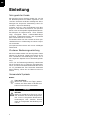 2
2
-
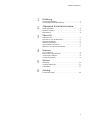 3
3
-
 4
4
-
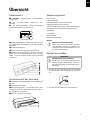 5
5
-
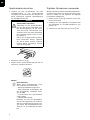 6
6
-
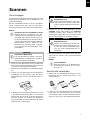 7
7
-
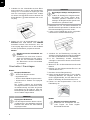 8
8
-
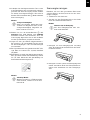 9
9
-
 10
10
-
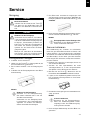 11
11
-
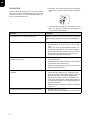 12
12
-
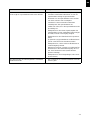 13
13
-
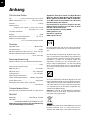 14
14
-
 15
15
-
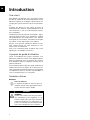 16
16
-
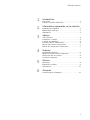 17
17
-
 18
18
-
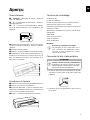 19
19
-
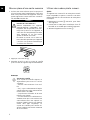 20
20
-
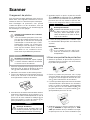 21
21
-
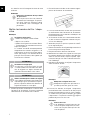 22
22
-
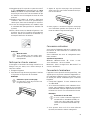 23
23
-
 24
24
-
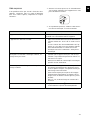 25
25
-
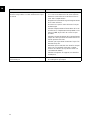 26
26
-
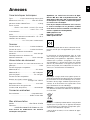 27
27
-
 28
28
-
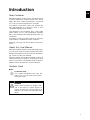 29
29
-
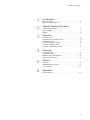 30
30
-
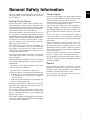 31
31
-
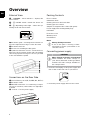 32
32
-
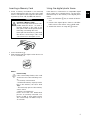 33
33
-
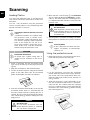 34
34
-
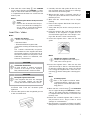 35
35
-
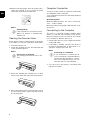 36
36
-
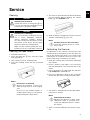 37
37
-
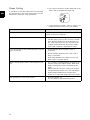 38
38
-
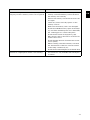 39
39
-
 40
40
-
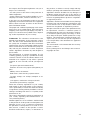 41
41
-
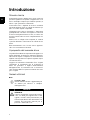 42
42
-
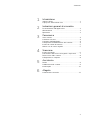 43
43
-
 44
44
-
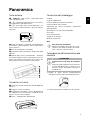 45
45
-
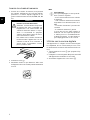 46
46
-
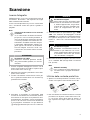 47
47
-
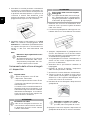 48
48
-
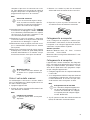 49
49
-
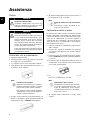 50
50
-
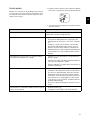 51
51
-
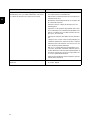 52
52
-
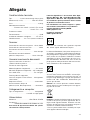 53
53
-
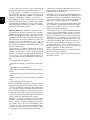 54
54
-
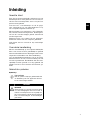 55
55
-
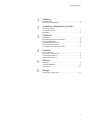 56
56
-
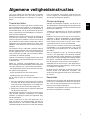 57
57
-
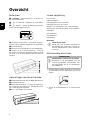 58
58
-
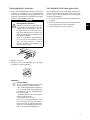 59
59
-
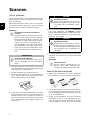 60
60
-
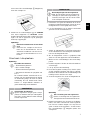 61
61
-
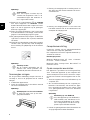 62
62
-
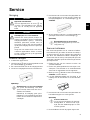 63
63
-
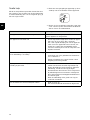 64
64
-
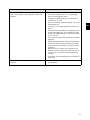 65
65
-
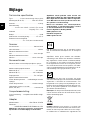 66
66
-
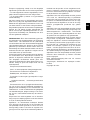 67
67
-
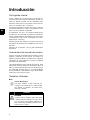 68
68
-
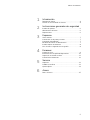 69
69
-
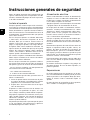 70
70
-
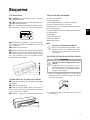 71
71
-
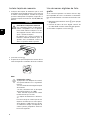 72
72
-
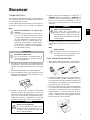 73
73
-
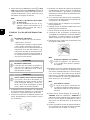 74
74
-
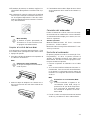 75
75
-
 76
76
-
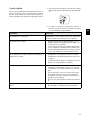 77
77
-
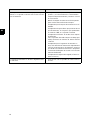 78
78
-
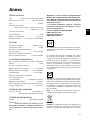 79
79
-
 80
80
-
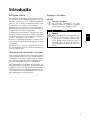 81
81
-
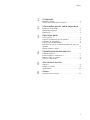 82
82
-
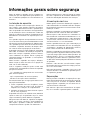 83
83
-
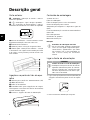 84
84
-
 85
85
-
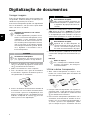 86
86
-
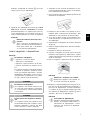 87
87
-
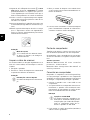 88
88
-
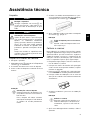 89
89
-
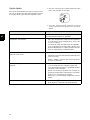 90
90
-
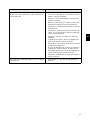 91
91
-
 92
92
-
 93
93
-
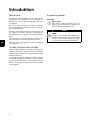 94
94
-
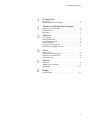 95
95
-
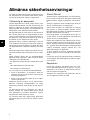 96
96
-
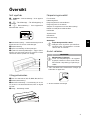 97
97
-
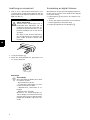 98
98
-
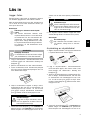 99
99
-
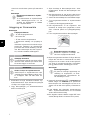 100
100
-
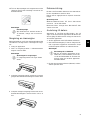 101
101
-
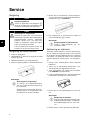 102
102
-
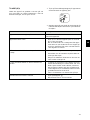 103
103
-
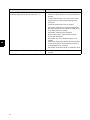 104
104
-
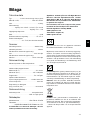 105
105
-
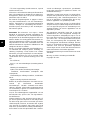 106
106
-
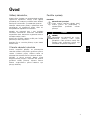 107
107
-
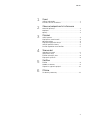 108
108
-
 109
109
-
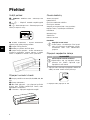 110
110
-
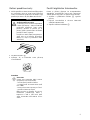 111
111
-
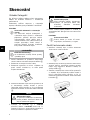 112
112
-
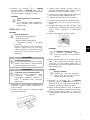 113
113
-
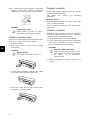 114
114
-
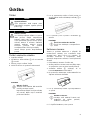 115
115
-
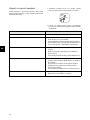 116
116
-
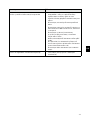 117
117
-
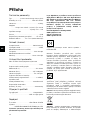 118
118
-
 119
119
-
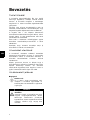 120
120
-
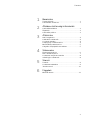 121
121
-
 122
122
-
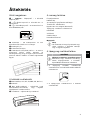 123
123
-
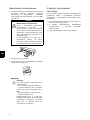 124
124
-
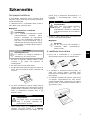 125
125
-
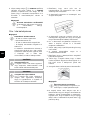 126
126
-
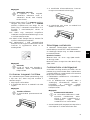 127
127
-
 128
128
-
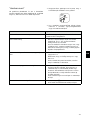 129
129
-
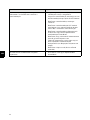 130
130
-
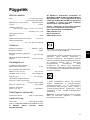 131
131
-
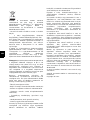 132
132
-
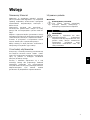 133
133
-
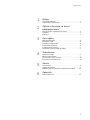 134
134
-
 135
135
-
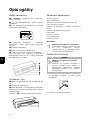 136
136
-
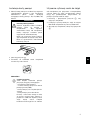 137
137
-
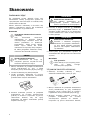 138
138
-
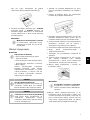 139
139
-
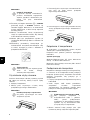 140
140
-
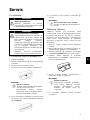 141
141
-
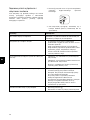 142
142
-
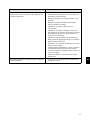 143
143
-
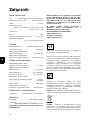 144
144
-
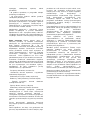 145
145
-
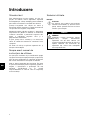 146
146
-
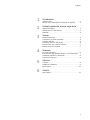 147
147
-
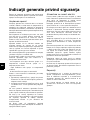 148
148
-
 149
149
-
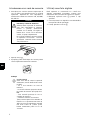 150
150
-
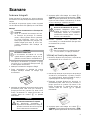 151
151
-
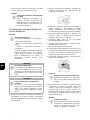 152
152
-
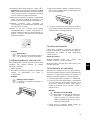 153
153
-
 154
154
-
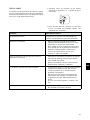 155
155
-
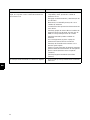 156
156
-
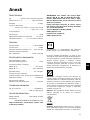 157
157
-
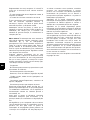 158
158
-
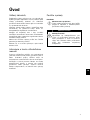 159
159
-
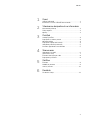 160
160
-
 161
161
-
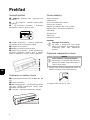 162
162
-
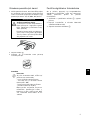 163
163
-
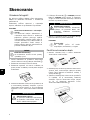 164
164
-
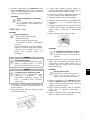 165
165
-
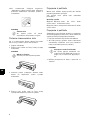 166
166
-
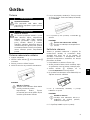 167
167
-
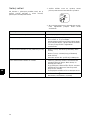 168
168
-
 169
169
-
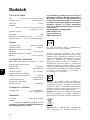 170
170
-
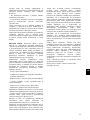 171
171
-
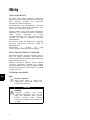 172
172
-
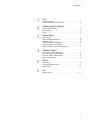 173
173
-
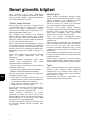 174
174
-
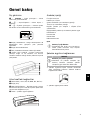 175
175
-
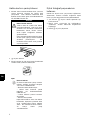 176
176
-
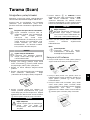 177
177
-
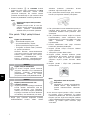 178
178
-
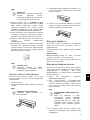 179
179
-
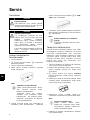 180
180
-
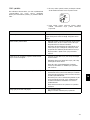 181
181
-
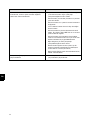 182
182
-
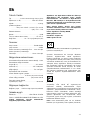 183
183
-
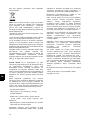 184
184
-
 185
185
-
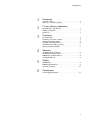 186
186
-
 187
187
-
 188
188
-
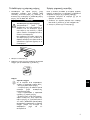 189
189
-
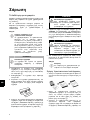 190
190
-
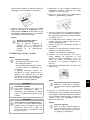 191
191
-
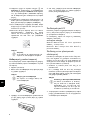 192
192
-
 193
193
-
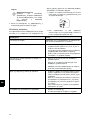 194
194
-
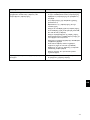 195
195
-
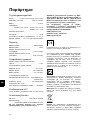 196
196
-
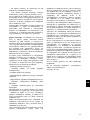 197
197
-
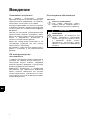 198
198
-
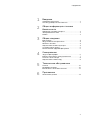 199
199
-
 200
200
-
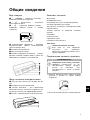 201
201
-
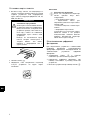 202
202
-
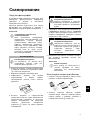 203
203
-
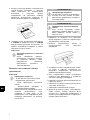 204
204
-
 205
205
-
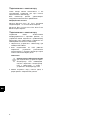 206
206
-
 207
207
-
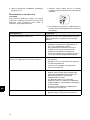 208
208
-
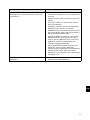 209
209
-
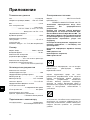 210
210
-
 211
211
-
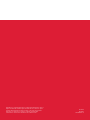 212
212
AgfaPhoto AS 1150 Benutzerhandbuch
- Kategorie
- Scanner-Transparenzadapter
- Typ
- Benutzerhandbuch
- Dieses Handbuch eignet sich auch für
in anderen Sprachen
- English: AgfaPhoto AS 1150 User manual
- français: AgfaPhoto AS 1150 Manuel utilisateur
- español: AgfaPhoto AS 1150 Manual de usuario
- italiano: AgfaPhoto AS 1150 Manuale utente
- русский: AgfaPhoto AS 1150 Руководство пользователя
- Nederlands: AgfaPhoto AS 1150 Handleiding
- slovenčina: AgfaPhoto AS 1150 Používateľská príručka
- português: AgfaPhoto AS 1150 Manual do usuário
- polski: AgfaPhoto AS 1150 Instrukcja obsługi
- čeština: AgfaPhoto AS 1150 Uživatelský manuál
- svenska: AgfaPhoto AS 1150 Användarmanual
- Türkçe: AgfaPhoto AS 1150 Kullanım kılavuzu
- română: AgfaPhoto AS 1150 Manual de utilizare
Verwandte Artikel
Andere Dokumente
-
iON DOCUSCAN Schnellstartanleitung
-
iON DOCUSCAN Benutzerhandbuch
-
HP SCANJET 4850 PHOTO SCANNER Benutzerhandbuch
-
HP SCANJET 4370 PHOTO SCANNER Benutzerhandbuch
-
HP SCANJET 3800 PHOTO SCANNER Benutzerhandbuch
-
HP SCANJET G3010 PHOTO SCANNER Benutzerhandbuch
-
HP SCANJET G4010 PHOTO SCANNER Benutzerhandbuch
-
HP SCANJET 7650 DOCUMENT FLATBED SCANNER Benutzerhandbuch
-
HP Scanjet G3110 Photo Scanner Benutzerhandbuch
-
HP Scanjet N6310 Document Flatbed Scanner Benutzerhandbuch